Өз мақсаттары бойынша Photoshop-тағы құралдар төрт категорияға бөлінеді: таңдау, қозғалу және кесу; өлшеу; өңдеу және бояу; жоба және мәтін. Олардың барлығы экранның сол жағында орналасқан арнайы панельде орналасқан. Сонымен бірге функционалдылығы жағынан ұқсас құралдар жиынтықтарға топтастырылады. Түйменің төменгі оң жақ бұрышында орналасқан кішкентай қара үшбұрыш оның астында бірнеше құралдың бар екенін көрсетеді.
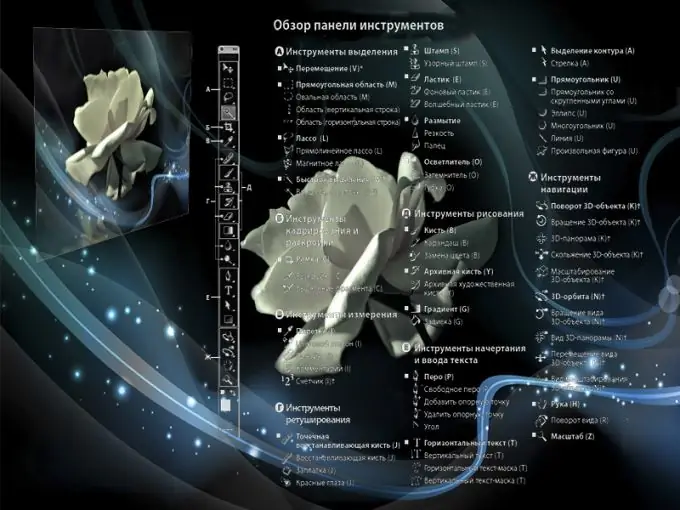
Нұсқаулық
1-қадам
Фотошопта суретпен жұмыс жасаудың негізі таңдау болып табылады. Оның көмегімен сіз кескіннің қай фрагментімен жұмыс жасағыңыз келетін бағдарламаны көрсетесіз. Сіз оның пішініне немесе түсіне қарай таңдау жасай аласыз.
2-қадам
Геометриялық дұрыс аймақты таңдау үшін Marquee жиынтығынан төрт құрал - «Аудан» қолданылады. Олардың барлығы бір батырманың астында орналасқан және оларды M пернесі деп атайды. Shift + M пернелер тіркесімі арқылы олардың арасында ауысуға болады.
3-қадам
Еркін формалы таңдау жасау үшін L жедел пернесі шақырылатын үш Lasso Lasso құралының бірін қолданыңыз. Магниттік Лассо таңдалған объект пен оның айналасындағы аймақ арасында қатты контраст болған жағдайда қолданылатынын ескеріңіз.
4-қадам
Түстер бойынша таңдау үшін жылдам түсті таңдау құралдары бар - олар қарама-қарсы суреттерде жақсы жұмыс істейді, берілген түстің пиксельдерін бөлектейді және Magic Wand - «Magic Wand» үлкен біртекті аймақтарды таңдауға ыңғайлы (W пернесі).
5-қадам
Таңдау жасау үшін Жылдам маска режимі де қолданылады. Оған ауысу үшін Q пернесін басу керек. Сонымен қатар, контурды дәл таңдау үшін Қалам құралы - «Қалам» (Р пернесі) пайдаланылады.
6-қадам
Арнайы жылжыту құралы арқылы қабатты немесе таңдауды жылжытуға болады. Қатаң тігінен немесе көлденең жылжу үшін Shift пернесін басып тұрыңыз. Ал егер сіз қозғалыс кезінде Alt пернесін ұстасаңыз, онда Photoshop объектінің көшірмесін жасайды (V пернесі).
7-қадам
Кескінді кесу немесе кескіннің перспективасын түзету үшін Қиып алу - «Фрейм» құралдар тобын қолданыңыз. Сол жиынтыққа веб-дизайнға арналған тағы екі құрал кіреді: Тілік - «кесу», кескінді тілімдерге бөлу және Slice Select - «Тілімдерді таңдау» (С пернесі).
8-қадам
Кескінде бар түстің үлгісін алу үшін Eadropper құралын - «Тамшылатып» пайдаланыңыз. Colour Sampler - «Color sampler» таңдалған түстерді белгілеуге мүмкіндік береді. Құрал 3D Материалды тамшылатқыш - «3D-материалды тамшылатқыш» 3d объектінің түсін (Е пернесі) анықтау үшін қолданылады.
9-қадам
Бір батырманың астында тағы бірнеше құрал бар: сызғыш - «билеуші» құжаттағы өлшем шкаласын орнатады; Ескертпе - «Түсініктеме», мәтіндік жазбаны қосуға мүмкіндік береді; Санақ - «Есептегіш» кескінге сандық есептегішті енгізу үшін қолданылады (I кілт).
10-қадам
Photoshop бағдарламасында бес ретушинг құралы бар. Моль немесе безеу сияқты терінің ұсақ кемшіліктері дақты емдеу щеткасымен және емдік щеткамен жойылады. Үлкенірек фрагменттермен жұмыс істеу үшін Patch құралы қолайлы.
11-қадам
Бұл жиынтықта қызыл көзді және таңдалған нысандарды жылжытатын немесе масштабтайтын мазмұнды-хабардар жылжыту / мазмұнды-хабардар ету шкаласын жоюға арналған қызыл көз құралы бар. (J пернесі).
12-қадам
Енді Photoshop сурет салудың ең үлкен құралдар тобын тексеріңіз. Бастысы - қылқалам құралы - көптеген түрлері мен қондырғыларына ие «.етка».
13-қадам
Қарындаш - «Қарындаш» щеткадан қаттырақ белгісімен ерекшеленеді және жіңішке сызықтар жасау үшін қолданылады. Түстерді ауыстыру - «Түстерді ауыстыру» кескіннің белгілі бір бөліктерін өзгерту үшін қолданылады. Араластырғыш щетка - «Араластырғыш щетка» кескіндеменің имитациясын жасайды (кілт В).
14-қадам
Clone Stamp Tool - Stamp кескіннің бір бөлігін екінші бөлігіне өзгертеді. Клондау аймағы қолмен таңдалады. Pattern Stamp-тің өзгеруі - «Pattern stamp» таңдалған үлгіні кескінге қосуға мүмкіндік береді (S пернесі).
15-қадам
«Тарих қылқаламы» және «Өнер тарихы» қылқаламдары әртүрлі күйлерден және суреттерден деректерді жіберу үшін «Тарих» палитрасымен бірге қолданылады. Әр түрлі стильдерді модельдеу (Y пернесі).
16-қадам
Өшіргіш құралдар жинағы - «Өшіргіш» қабаттың пиксельдерін өшіруге арналған. Фонды өшіргіш - «Фонды өшіргіш» және Сиқырлы өшіргіш - «Сиқырлы өшіргіш» тек қарама-қайшы жерлерде жұмыс істейді (E пернесі).
17-қадам
Егер сізге кескіннің бір аймағын бір түспен толтыру қажет болса, Paint Bucket құралын қолданыңыз. Тегіс өтулер жасау үшін Градиент - «Градиент» қолданыңыз. Үшөлшемді нысандармен жұмыс істеген кезде сізге 3D Select Material құралы қажет болады - ол материалды таңдап, оны 3d модельге (G пернесі) қолдану үшін қолданылады.
18-қадам
Кескіннің шеттерін өңдеу үшін бұлыңғырлық - «бұлыңғырлау» және қайрау - «айқындық» құралдары қолданылады. Smudge - «Саусақ» кескінді ластайды. Бұл құралдарды шақыруға арналған жылдам перне жоқ.
19-қадам
Ерекшеліктерді арттыру немесе кішігірім аумақты жеңілдету үшін Dodge құралын қолданыңыз. Көлеңкелерді өңдеу үшін Burn - «Dimmer» қолданыңыз. Қанықтылықты Губка құралымен төмендетіңіз (O пернесі).
20-қадам
Қалам батырмасының астында тірек нүктелеріне негізделген жолдарды құруға және редакциялауға арналған бес құрал тобы бар. Сондай-ақ, қалам маска немесе таңдау жасау үшін күрделі нысандардың контурын дәл бейнелеу үшін қолданылады.
21
Мәтінмен жұмыс істеу үшін Type тобының құралдарын - «Мәтінді» қолданыңыз. Мұнда көлденең немесе тік мәтін жазуға арналған құралды таңдай аласыз, сонымен қатар текстуралық мәтін құру үшін Маска типі құралдарының бірін - «Мәтін маскасын» қолдануға болады. Арнайы палитралар көмегімен мәтінді теңшеңіз.
22
Әр түрлі фигуралар жасау үшін төртбұрыш - «Пішіндер» құралдар тобы бар. Олардың арасында кәдімгі геометриялық фигураларды құруға да, ерікті кескіндерді салуға да арналған құралдар бар. Құралдар Жолды таңдау - «Жолды таңдау» және тікелей таңдау - «Бұрышты таңдау» кейінірек өзгерту үшін құрылған сызықтарды таңдайды.
23
Photoshop-та тағы бірнеше құралдар бар: Hand - кескінді шарлау үшін «Қол», Rotate View - кенепті айналдыру үшін «көріністі айналдыру», Zoom - «Scale», бұл кескінді қарау масштабын өзгертеді, негізгі және фондық түстер және олардың арасында ауысу.






